受管理完善的專案通常需要比較專案與較舊版本的專案。 這是追蹤專案的關鍵部分。
不過,開始追蹤 排程之前,您必須先設定比較基準,以便與專案稍後的更新排程進行比較。 隨著項目的進行,您可能也會想要定期儲存 中期計劃 。
附註: 若要在 企業專案中設定或更新比較基準或臨時方案,您必須連線至 Microsoft Project Server,而且必須具備必要的許可權。 如需許可權設定的詳細資訊,請連絡您的伺服器 系統管理員。
您想要做什麼?
深入了解比較基準和過渡期計劃
比較基準計劃和過渡期是類似的,因為比較目前的日期與早期日期。 但它們有您想要直白顯示的重要差異。
基線
比較基準是以五種類別 (近 20 個主要參照點的群組:開始日期、完成日期、工期、 工時,以及 成本 估計) 您可以設定為在計劃完成及調整時記錄原始項目計劃。 隨著項目的進行,您可以設定額外的比較基準 (至每個項目總計 11 個) 以協助測量計劃中的變更。 例如,如果您的專案有多個階段,您可以在每個階段結束時儲存個別的比較基準,以比較計劃值與實際數據。
由於比較基準提供比較專案進度 實際 參照點,因此比較基準應包含任務工期、開始和完成日期、成本,以及您要監視的其他專案變數的最佳估計值。 比較基準可能也代表專案的合約義務。 與目前數據一致不同的比較基準資訊可能表示您的原始計劃已不再正確,可能是因為範圍需要檢閱,或是專案性質已變更。 如果 project 專案關係人 同意差額可保固,您可以在專案期間隨時修改或重設比較基準。 您可能會發現,設定多個比較基準對於冗長專案或比較基準因排程任務或成本的重大變更而變得無關緊要的項目特別有用。
過渡期方案
另一方面,暫時計劃是一組在專案開始後儲存的目前項目數據,您可以比較基準來評估項目進度。 暫時計劃只會儲存兩種資訊:
-
目前的開始日期
-
目前的完成日期
您可以為一個項目設定 10 個過渡期計劃。 如果您需要在規劃階段期間保留大量項目數據的記錄,建議您設定多個比較基準,而不是使用過渡期計劃。 例如,您可能想要在每個主要規劃 里程碑設定比較基準。 然後,如果您只要在項目開始後儲存任務開始日期和完成日期,您可以設定多個過渡期計劃。 例如,您可能會想要每月或每季設定一個過渡期計劃。
設定比較基準
-
在 [檢視] 索引標籤的 [任務檢視] 群組中,按一下 [甘特圖]。
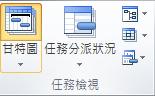
-
如果您要設定特定任務的比較基準,請選取您要包含在比較基準計劃中的任務,包括子任務和摘要任務。 (如果您要設定整個項目的比較基準,請略過此步驟。)
提示: 若要選取相鄰的工作,請按住 SHIFT,然後按下您要的第一個和最後一個工作。 若要選取不相鄰的工作,請按住 CTRL,然後按下您要的每一個工作。 您一次最多可以選取 10 項工作。
-
按兩下 [ 專案] 索引 標籤。 在 [ 排程] 群組中,指向 [ 設定比較基準],然後按兩下 [ 設定比較基準]。
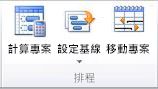
-
按兩下 [設定比較基準],然後選取您要設定的比較基準。
-
在 [ For] 底下,執行下列其中一項操作:
-
若要設定專案中所有數據的比較基準,請按兩下 [ 整個專案]。
-
若只要設定甘特圖檢視中所選任務的比較基準,請按兩下 [ 選取的任務]。
-
-
在 [匯總比較基準] 底下,選取您要如何匯總比較基準數據:
-
移至所有摘要任務 如果您想要將所選任務的更新比較基準數據匯總至對應的摘要任務,請選取此複選框。 否則,摘要任務的比較基準數據可能無法正確反映子任務比較基準數據。
-
從子任務到選取的摘要任務 () 如果您想要更新所選取摘要任務的比較基準數據,以反映刪除子任務和新增先前儲存比較基準值的工作,請選取此複選框。
附註: 如果您同時選取了子任務及其摘要任務,請選取這兩個複選框。
-
設定臨時計劃
-
按兩下 [ 專案] 索引 標籤。 在 [ 排程] 群組中,指向 [ 設定比較基準],然後按兩下 [ 設定比較基準]。
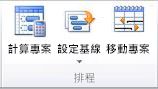
-
按兩下 [設定臨時方案]。
-
在 [ 複製] 方 塊中,按下您要儲存的開始和完成值或比較基準值。 (目前的開始和結束,以及不編號比較基準值。)
-
在 [ 輸入 ] 方塊中,按下您要複製值的暫時計劃名稱。
過渡期計劃會儲存在開始和完成欄位中。附註: 如果您在 [ 複製] 方 塊中選取一個比較基準,而在 [ 輸入 ] 方塊中選取另一個比較基準,您將會儲存比較基準,而不是暫時計劃。 將會複製所有比較基準數據。 如果您在 [複製] 方塊中選取比較基準,並在 [輸入] 方塊中選取開始和完成臨時計劃,則只會將基準的開始日期和完成日期複製到過渡期計劃。
-
按兩下 [整個專案] 或 [選取的任務 ],儲存您要的排程部分。
更新比較基準或過渡期計劃
如果您在設定比較基準或過渡期計劃之後,對初始計劃進行變更,您可以更新已儲存的數據。
提示: 如果計劃變更是在進行中,您可能會發現儲存第二組比較基準或過渡期數據,而不是更新現有的已儲存數據很有説明。
-
在 [檢視] 索引標籤的 [任務檢視] 群組中,按一下 [甘特圖]。
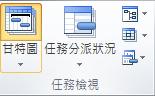
-
在 [ 任務名稱] 欄位中,選取含有您要更新之比較基準或過渡期數據的工作,包括子任務和摘要任務。 (如果您要更新整個項目的比較基準或臨時數據,請略過此步驟。)
提示: 若要選取相鄰的工作,請按住 SHIFT,然後按下您要的第一個和最後一個工作。 若要選取不相鄰的工作,請按住 CTRL,然後按下您要的每一個工作。 您一次最多可以選取 10 項工作。
-
按兩下 [ 專案] 索引 標籤。 在 [ 排程] 群組中,指向 [ 設定比較基準],然後按兩下 [ 設定比較基準]。
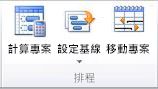
-
執行下列其中一個動作:
-
如果您要更新比較基準,請按兩下 [ 設定比較基準],然後選取您要更新的比較基準。
-
如果您要更新臨時方案,請按兩下 [設定臨時方案]。 在 [ 複製 ] 清單中,選取您要複製的數據。 在 [ 輸入] 列表中,按下您要更新的臨時方案。
-
-
在 [ For] 底下,執行下列其中一項操作:
-
若要更新整個項目的比較基準或臨時數據,請按兩下 [ 整個專案]。
-
若只要更新甘特圖檢視中所選任務的比較基準或臨時數據,請按兩下 [ 選取的任務]。
-
-
在 [匯總比較基準] 底下,選取您要如何匯總更新的比較基準數據:
-
移至所有摘要任務 如果您想要將所選任務的更新比較基準數據匯總至對應的摘要任務,請選取此複選框。 否則,摘要任務的比較基準數據可能無法正確反映子任務比較基準數據。
-
從子任務到選取的摘要任務 () 如果您想要更新所選取摘要任務的比較基準資料,以反映刪除子任務和新增您先前儲存比較基準值的工作,請選取此複選框。
附註: 如果您同時選取了子任務及其摘要任務,請選取這兩個複選框。
-
-
按一下 [確定]。
-
當系統提示您覆寫現有的已儲存資料時,請按兩下 [ 是]。
分析比較基準和過渡期數據
設定比較基準或過渡期數據之後,您可以將其與排程和實際數據進行比較,以查看專案如何根據您的初始目標進行追蹤。
檢視項目比較基準資訊
設定整個項目的比較基準之後,您可以將比較基準數據與目前計劃數據、實際數據及變異數並排檢視。
-
在 [ 專案] 索引標籤的 [ 內容] 群組中,按兩下 [ 項目資訊]。
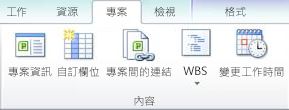
-
按兩下 [統計數據]。
比較比較比較基準和排程資訊
您可以使用下列兩種方式之一來比較比較比較基準和排程資訊:
-
若要在工作表檢視中檢視變異數資訊,請按兩下 [ 檢視] 索引標籤。 在 [ 數據] 群組中,按兩下 [ 數據表],然後按兩下 [ 變異數]。
-
若要以圖形方式檢視變異數資訊,請按兩下 [ 檢視] 索引標籤。 在 [ 任務檢視] 群組中,按兩下 [甘特圖],然後按兩下 [ 追蹤甘特圖]。
Variance 表格會顯示排程資訊和比較基準信息的開始和完成日期,讓您能夠比較預測專案的實際進度 (實際) ,以評估專案進度 () 比較比較) 。

如果專案中的變數未顯示您預期的值,有幾個可能的說明:
-
您可能尚未設定比較基準。 相較於欄位的實際值,變異數是比較基準值。 如果沒有比較基準,Project 會使用 0 值來計算比較基準欄位,產生與排程欄位本身一樣大的變異數。 例如,假設某項任務的排程成本為 $60。 如果沒有設定比較基準,比較基準成本為 $0。 因此 ,Cost Variance 字段會顯示 $60。
-
您可能已設定多個比較基準,但 Project 只會使用初始比較基準值 (也就是 [ 比較基準 ] 字段的值,而非 [比較基準 10 ] 到 [比較基準 10 ] 的值,) 計算變數時。 在此情況下,您可能會看到變異數位段中的資訊,但資訊看起來可能已經過期,而且可能太大。
-
您可能已將新任務新增至專案,但尚未將它們新增至比較基準計劃。 在此情況下,您可能會看到等於排程值的變數。
-
您可能尚未更新這些已完成或進行中任務的實際值。 在此情況下,變異數可能等於排定的值,或大於您預期的值。
-
您可能已新增工作或指派資源,然後設定比較基準計劃,但摘要任務的比較基準資訊尚未更新。 在此情況下,會針對個別工作顯示正確的變異數值,但不會顯示在摘要任務中。
比較多個比較基準
如果您想要在規劃階段期間保留大量專案數據的記錄,建議您設定多個比較基準,因為比較基準所儲存的值會比過渡期計劃多。 若要檢視跨多個比較基準的追蹤資訊,請使用 [多個比較基準甘特圖] 檢視。
-
在 [檢視] 索引標籤的 [任務檢視] 群組中,按一下 [甘特圖]。
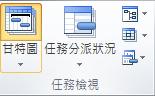
-
按兩下 [其他檢視]。
-
在 [ 其他檢視] 對話框中,選取 [多個比較基準甘特圖],然後按兩下 [ 套用]。
附註: 根據預設,[多個比較基準甘特圖] 檢視會顯示前三個比較基準 (比較基準、比較基準1 和比較基準2) 。 若要顯示其他比較基準,請修改甘特圖上的條形圖樣式。
附註: 在某些情況下,您可能沒有權限可設定專案的比較基準。 如果您使用的是標準權限管理,則系統管理員可選擇是否要允許使用者儲存受保護及/或未受保護的比較基準。 如果您沒有設定比較基準的權限,那麼當您按一下 [設定比較基準] 時,就會出現錯誤訊息。
設定專案的比較基準:
-
移至 [快速啟動] 中的 [ 排 程],然後在 [ 任務 ] 索引標籤的 [ 編輯 ] 群組中,按兩下 [ 設定比較基準],然後按下您要用於目前專案數據的編號比較基準。 您最多可以儲存 11 個不同的比較基準資料集,包括未編號的 [比較基準]。
提示: 儲存比較基準後,儲存的日期會包含在比較基準的清單旁,以便您在設定比較基準時進行選擇。 如此可協助您選擇要使用的編號比較基準,而且對於記住最後擷取專案資料之比較基準的時間而言,是很好的參照。
您也可以清除之前設定的比較基準。
清除專案的比較基準:
-
移至 [快速啟動] 中的 [排程],在 [任務] 索引標籤上,按一下 [編輯] 群組中的 [清除比較基準],然後按一下要清除的已編號比較基準。










